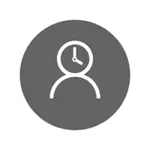
Бирок ошол эле учурда, көрсөтүлгөн чектөөлөр Microsoft каттоо жазуусу үчүн гана конфискациялоого болот, бирок жергиликтүү эсеп үчүн эмес. Дагы бир маалымат: Windows 10 Ата-энесинин көзөмөл функцияларын текшергенде, сиз башкарылган балдардын эсебинин эсебинен барсаңыз, Microsoft каттоо жазуусунун ордуна, ата-эненин контролдук функциялары аткарылбай жатат деп табылды жумуш. Ошондой эле, кимдир бирөө сырсөздү божомолдоого аракет кылса, Windows 10ду кантип бөгөттөө керек.
Бул колдонмодо компьютерди Windows 10 менен компьютериңизди жергиликтүү эсеп менен колдонуу үчүн компьютерди колдонууга убакыт бөлүү керек. Ушул эле программаны аткарууга же айрым сайттарга барууга тыюу салуу (ошондой эле аларга отчет берүүгө), бул ыкма иштебейт, бул ата-энелик көзөмөлдү, үчүнчү тараптын программасын жана тутумдун айрымдарын колдонууга болот. Бөгөттөө жана иштетүү программаларында, материалдар, вебсайтты баштоо үчүн, жаңы топтомдор үчүн жергиликтүү топтордун редакторун кантип бөгөттөө пайдалуу болушу мүмкүн (бул макалада мисал катары жеке программаларды жүзөгө ашырууга тыюу салынат).
Жергиликтүү каттоо эсеби үчүн жумуш убактысын чектөө
Менен баштоо үчүн, сизге жергиликтүү колдонуучу каттоо эсеби керек болот (администратор эмес) керек, анткени чектөөлөр орнотулат. Аны төмөнкүлөрдү түзүүгө болот:
- Баштоо - параметрлер - эсептери - үй-бүлөлүк жана башка колдонуучулар.
- "Башка колдонуучулардын" бөлүмүндө "Бул компьютерге колдонуучу кошуу" баскычын чыкылдатыңыз.
- Почта дарек терезесинде, "Менде бул адамга кире турган маалыматтар жок" дегенди чыкылдатыңыз.
- Кийинки терезеде, "Microsoft каттоо жазуусуз колдонуучу кошуу" баскычын чыкылдатыңыз.
- Колдонуучунун маалыматын толтуруңуз.
Чектүү орнотуулар администратордун атынан буйрук линиясын иштеп жаткан администратордун укуктарын жүргүзүү үчүн (сиз аны "Старт" баскычын "Старт" баскычын чыкылдатыңыз.
Колдонуучуга колдонуучу Windows 10 кире турган убакты белгилөө үчүн колдонулган буйрук:
Таза колдонуучу User_name / Time: Күн, убакыт
Бул командада:
- Колдонуучу аты - Чектөөлөр орнотулган Windows 10 колдонуучу эсептин аталышы.
- Күндүн күнү - жуманын күнү же күндөрү (же диапазондо), сиз бара аласыз. Англис тилин кыскартуу (же алардын толук аты-жөнү): М, T, W, TH, F, S, Су (Дүйшөмбү - Жекшемби, тиешелүүлүгүнө жараша).
- Убакыт - CC форматында убакыттын аралыгы: МВ. Мисалы, 14: 00-18: 00

Мисал катары: Жуманын каалаган күнү, кечинде гана, Ремонтка үчүн 19дан 21 сааттан 21 саатка чейин. Бул учурда биз буйрукту колдонобуз
Net User Remontka / Time: M-Su, 19: 00-21: 00
Эгерде биз бир нече дүйшөмбү, дүйшөмбүдөн 21ден 21ге чейин, жекшемби күнү 7ден 21ге чейин, буйрукту төмөнкүдөй жазууга болот:
Таза колдонуучу Ремонтка / Убакыт: М-Ф, 19: 00-21: 00; Су, 07: 00-21: 00
Убакытты киргизгенде, уруксат берилген буйруктан айырмаланып, колдонуучу "Сиз азыр каттоо эсебиңиздин чектөөлөрүнө байланыштуу кире албайсыз. Кийинчерээк дагы аракет кылып көрүңүз. "
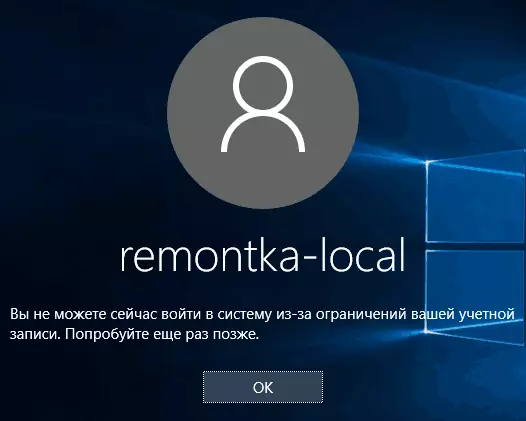
Эсептеги бардык чектөөлөрдү алып салуу үчүн, Таза колдонуучу буйругунан колдонуңуз Колдонуучунун убактысы / Убакыт: Администратордун атынан буйрук сабында.
Бул жерде, Windows 10 Колдонуучуну көзөмөлдөө үчүн, ата-энесинин көзөмөлүнө жол бербестен, белгилүү бир убакта кирүүгө тыюу салууга тыюу салгандардын бардыгы бир кызыктуу мүмкүнчүлүк - Windows 10 колдонуучусун (Kiosk Mode) иштете турган бир гана арызды орнотуу.
Эгерде сиз бул чектөөлөрдү орноткон колдонуучу жетиштүү акылдуу болуп саналат жана Google жөнүндө туура суроолорду бере алса, анда ал компьютерди колдонуунун жолун таба алат. Бул үйдөгү компьютерлерге, ата-эненин контролдук программаларын, ошондой эле сөөлөшөктөрүндө мындай тыюу салуулардын мындай түрлөрүнүн дээрлик бардык ыкмаларына тиешелүү.
